Имате две основни опции, когато става дума за създаване на персонализирани инсталации на Windows 10. Или започнете от нулата, като манипулирате директно изображението на Windows 10 ISO, или вместо това променете работеща система. MSGM Toolkit попада в предишната категория, тъй като ще модифицира изходно изображение, а не работещата система.
Забележка : Силно се препоръчва да създадете резервно копие на системния дял, преди да стартирате програмата. Обърнете внимание, че се нуждаете от Windows 10 ISO изображение или DVD с Windows 10, тъй като това се използва като основно изображение за персонализираната версия.
Можете да изтеглите MSMG Toolkit от My Digital Life, но това изисква акаунт. Ако нямате акаунт на сайта, изтеглете софтуерната програма от Majorgeeks вместо това.
Създайте персонализирани инсталации на Windows 10

Извадете пакета, който е предоставен като 7z архивен файл, и стартирайте скрипта в корен след това. Програмата показва EULA при стартиране, което трябва да приемете, за да продължите. По принцип това, което пише е, че авторът не носи отговорност за щети или проблеми. Приложението е скрипт на командния ред в по-голямата си част.
MSGM Toolkit изпълнява някои сканирания, след като натиснете a-бутона за приемане, например за откриване на версията на операционната система и се уверете, че необходимите инструменти са всички налични (съхраняват се в папката на MSMG Toolkit).
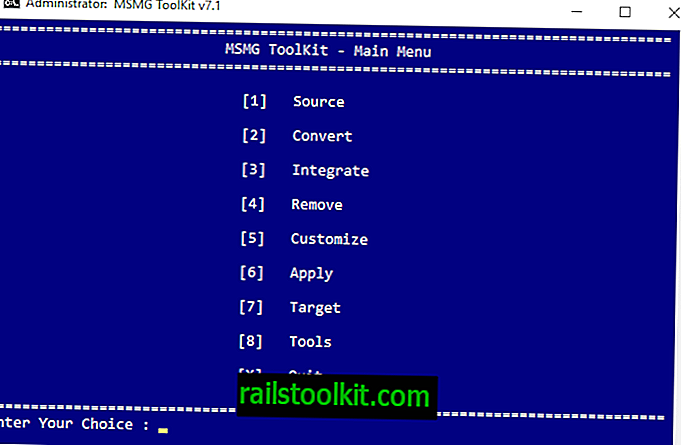
Програмата показва основния си екран след това. Първото нещо, което трябва да направите, е да изберете изходно изображение или папка. Можете да копирате изходната папка на инсталационното изображение на Windows 10 или DVD в папката DVD \ source на папката MSGM Toolkit, за да я вземете например.
Докоснете 1, за да стартирате процеса на избор на изходна папка и след това изберете една от наличните опции.
След като зададете източника, можете да започнете процеса на персонализиране. Основните елементи на менюто, които ще използвате по време на процеса, са (3) интегриране, (4) премахване и (5) персонализиране.
Интегрирайте
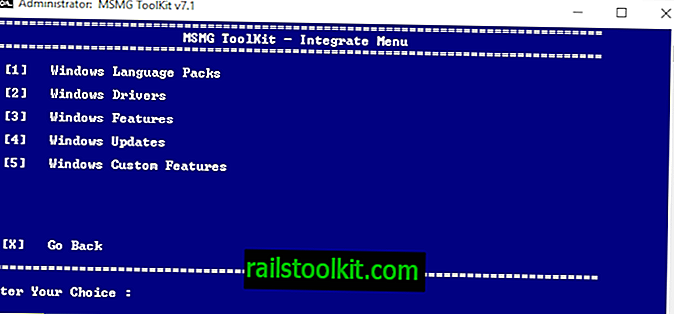
Integrate ви позволява да добавяте езикови пакети, драйвери, функции, актуализации и персонализирани функции към инсталацията на Windows 10.
- Езикови пакети - Това ви позволява да добавяте езикови пакети - четете поддръжка за допълнителни езици - към персонализирания инсталационен носител на Windows 10.
- Драйвери - Добавете драйвери към инсталационния носител, например за хардуер, който Windows не поддържа по подразбиране или не предоставя актуални драйвери за.
- Функции на Windows - Позволява ви да добавяте към инсталацията компоненти на Windows като Microsoft Games, Microsoft .NET Framework 3.5, странична лента на Windows или пакет Windows Media Feature Pack. Някои от тези функции за възстановяване, които бяха премахнати преди това (напр. Microsoft Edge).
- Актуализации - Интегрирайте актуализациите на Windows директно, така че да се инсталират по време на инсталирането на Windows 10, а не да се инсталират след това.
- Персонализирани функции на Windows - Добавете персонализирани системни файлове, пач UxTheme или персонализирана среда за възстановяване на Windows.
Премахване
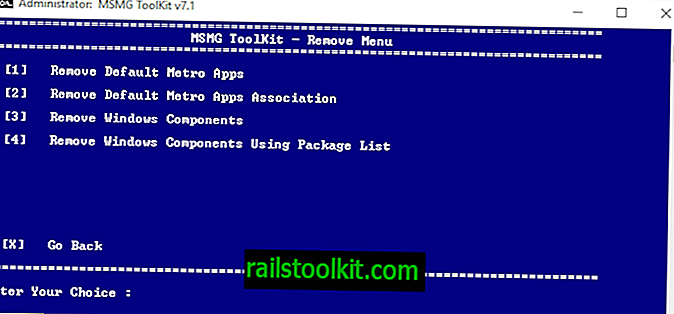
Можете да използвате опцията за премахване, за да изрежете компоненти от инсталацията на Windows 10.
- Премахване на приложения за метро по подразбиране - изброява всички приложения по подразбиране и ви предоставя средства за премахване на избрани приложения за Windows 10, всички приложения, всички с изключение на Windows Store и всички онлайн приложения.
- Премахване на асоциираните приложения за метро по подразбиране - Това премахва асоциациите на файлове от приложенията на Metro, така че те вече да не се стартират, когато отваряте свързани файлове на машината с Windows 10.
- Премахване на компоненти на Windows - Отстранете от изображението компоненти на Windows 10 като Cortana, Telemetry Services, Home Group, Родителски контрол или Xbox & Gaming. Има и разширена опция за премахване на неща като Microsoft Edge, Adobe Flash, Windows Defender или Windows System Restore.
- Премахнете компонентите на Windows, като използвате списъка с пакети
Персонализирайте
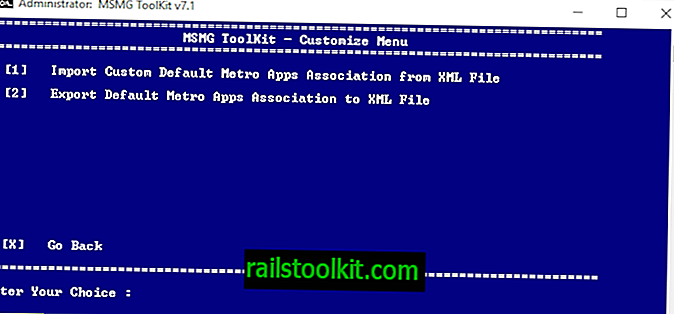
Персонализиране ви позволява да импортирате или експортирате асоциации на приложения по подразбиране на метро от и към XML файлове.
След като сте готови
Когато приключите с извършването на промените, трябва да използвате менюто за прилагане, за да приложите промените към избрания източник.
След като това не е на път, можете да използвате целевото меню, за да създадете нова среда за инсталиране, например като направите персонализиран Windows 10 DVD ISO образ, запишете ISO изображението на стартиращ Flash диск или запишете ISO изображение на DVD,
Препоръчва се да тествате персонализиран инсталационен носител на Windows 10, например във виртуална машина, преди да го инсталирате на компютърни системи.
Заключителни думи
MGMT Toolkit е удобен скрипт за Windows устройства за създаване на персонализирани инсталации на Windows 10 от папка с изображение на Windows или ISO 10 или Windows 10.
Тя ви позволява да правите основни модификации на инсталационния носител, например чрез премахване на избрани приложения за Windows, но и по-модерни модификации, като добавяне на драйвери към изображението на Windows 10 или премахване на основните компоненти.
Сравнима програма е NTLite. Позволява ви да променяте инсталация на живо или да създавате нови персонализирани медии.
Сега Вие : Персонализирате ли вашите инсталации за Windows?














